Bagaimana cara screenshot Samsung A50? Mudah kok, untuk mengambil screenshot di Galaxy A50 bisa menggunakan 4 metode, mulai dari tombol fisik, Menu Asisten, Palm Swipe to Capture dan Game Launcher.
Rilis di Indonesia berbarengan dengan Galaxy A30 pada bulan Maret 2019 lalu, Galaxy A50 langsung diminati oleh konsumen di Indonesia hingga saat ini.
Ya, hal ini tidak terlepas dari spesifikasi hardware dan software menarik yang dimilikinya. Galaxy A50 tampil dengan layar Super AMOLED 6.4 inci yang menghasilkan resolusi FHD+ dan sudah dilapisi oleh pelindung kaca Gorilla Glass 3.
Layar ponsel ini mengusung konsep Infinty-U yang artinya memiliki poni berbentuk huruf ‘U’ sebagai wadah untuk kamera depannya yang beresolusi 25 MP f/2.0.
Sedangkan sisi belakangnya dihiasi dengan sistem tiga kamera yang terdiri dari kamera utama 25 MP f/1.7 (wide, PDAF), ultrawide 8 MP f/2.2 dan depth sensor 5 MP f/2.2.
Di balik cangkang bodinya yang terbuat dari bahan plastik disemati prosesor Exynos 9610 yang memiliki arsitektur 10 nm dengan CPU Octa-core (4×2.3 GHz Cortex-A73 & 4×1.7 GHz Cortex-A53) dan dibantu pengolah grafis (GPU) Mali-G72 MP3.
Chip tersebut dikombinasikan dengan empat varian RAM dan memori penyimpanan internal, yakni 4/64 GB, 6/64 GB, 4/128 GB dan 6/128 GB.
Samsung Galaxy A50 telah mendapatkan update Android 10 dan antarmuka terbaru One UI 2.5. Perangkat ini dihidupkan oleh baterai 4.000 mAh yang mendukung pengisian daya cepat 15W melalui kabel USB Type-C.
Fitur pendukung lainnya mencakup Dual SIM 4G LTE, Wi-Fi 802.11 a/b/g/n/ac, Bluetooth 5.0, GPS, fingerprint under display, NFC, FM radio dan jack audio 3.5 mm.
Lalu bagaimana cara mengambil screenshot Samsung A50? Simak tutorial lengkapnya di bawah.
BACA JUGA: Cara Screenshot Samsung A70
Cara Screenshot Samsung A50
Kombinasi Tombol Fisik
Jika kamu merupakan salah satu pengguna Galaxy A50, kamu bisa menggunakan kombinasi Tombol Power + Volume Bawah untuk mengambil screenshot.
Ya, kamu hanya perlu membuka area layar yang ingin kamu capture lalu tekan kedua tombol tersebut dalam waktu yang bersamaan.
Jika berhasil, layar hp Galaxy A50 kamu akan berkedip dan secara otomatis hasil tangkapannya akan tersimpan di Galeri.
Menu Asisten
Lalu cara kedua yang bisa kamu gunakan untuk mengambil screenshot di Samsung A50 adalah melalui fitur Menu Asisten.
Namun sebelum itu kamu harus mengaktifkan fiturnya terlebih dahulu. Caranya, silahkan kamu buka menu Pengaturan lalu masuk ke menu Aksesibilitas, pilih Interaksi dan Kecekatan kemudian aktifkan tombol geser yang berada di samping Menu Asisten.
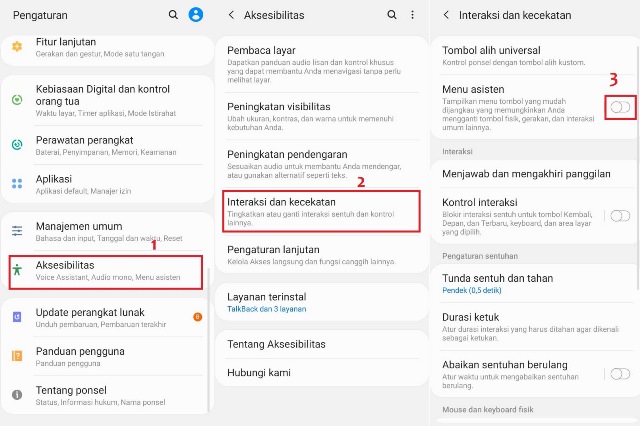
Sesaat selah fitur Menu Asisten kamu aktifkan, di sisi kanan layar kamu akan melihat bola melayang seperti assistive touch di hp iPhone.
Kamu hanya perlu mengklik atau menyentuh bola tersebut dan pilih menu Gambar Layar.
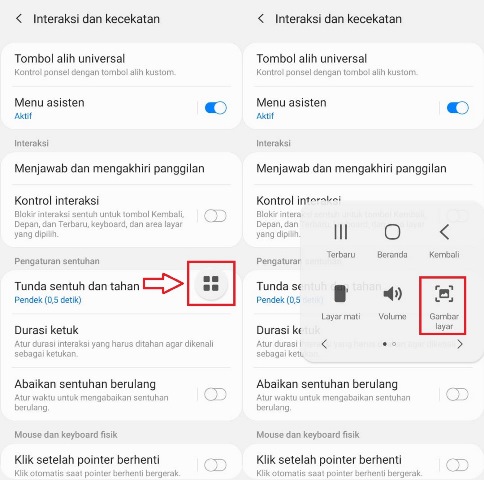
Palm Swipe to Capture
Fitur Palm Swipe to Capture merupakan salah fitur lain yang bisa kamu manfaatkan untuk mengambil screenshot di Samsung A50. Nah, fitur ini hanya bisa dijumpai di hp Samsung kelas menengah ke atas.
Sama seperti cara sebelumnya, kamu harus mengaktifkan fiturnya terlebih dahulu. Settings > Advanced Features > Motion and Gesture > hidupkan tombol yang berada di samping menu Palm Swipe to Capture. Seperti pada gambar berikut.
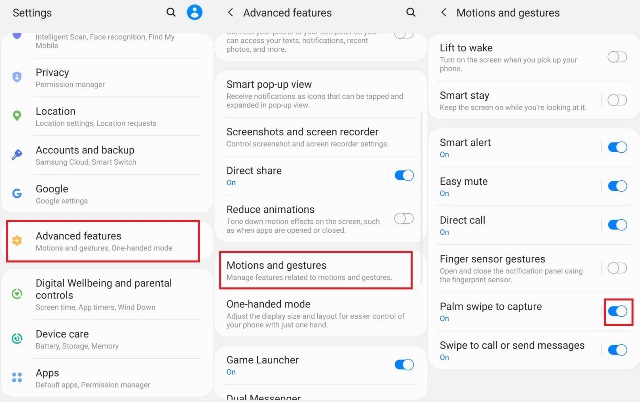
Apabila sudah aktif kamu bisa langsung mencobanya, yakni dengan cara mengusap layar menggunakan bagian samping telapak tangan dari sisi kanan ke sisi kiri layar.
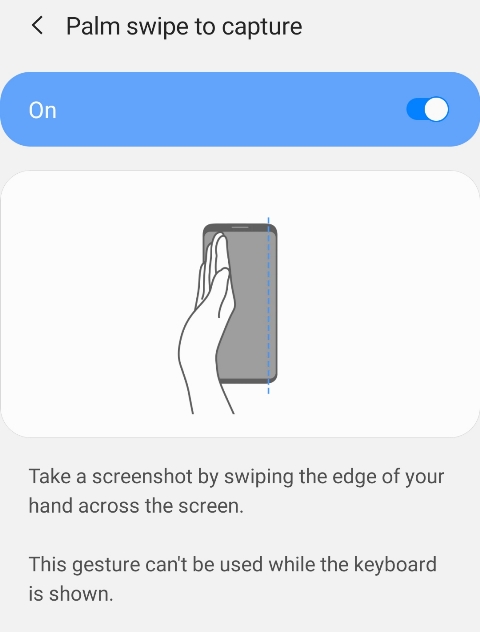
Game Launcher
Opsi terakhir adalah melalui Game Launcher, akan tetapi fitur ini hanya bisa kamu pergunakan saat sedang membuka aplikasi game, selain itu kamu juga perlu mengaktifkan fiturnya lebih dulu.
Gampang kok, tinggal masuk ke menu Pengaturan > Fitur Lanjutan > Aktifkan tombol di samping menu Game Launcher.
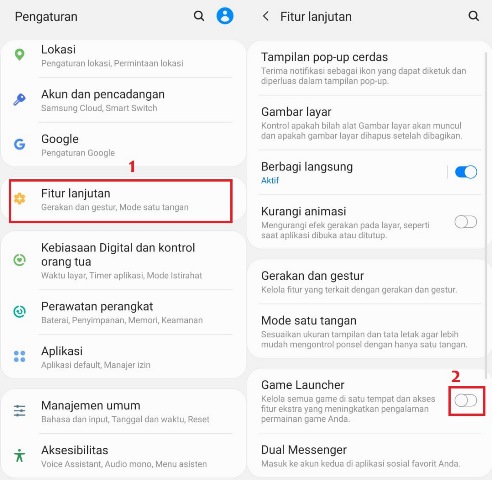
Jika sudah, kamu bisa menggunakannya dengan mengklik icon Game Launcher lalu memilih opsi Screenshot.
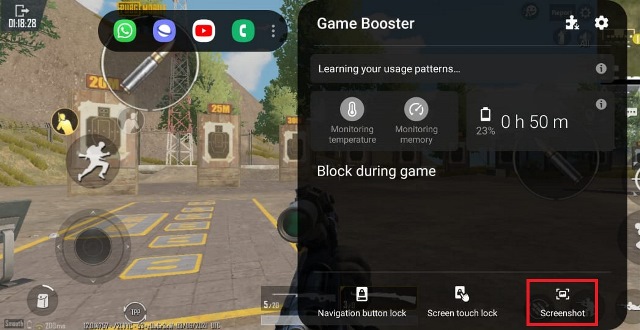
Cara Screenshot Panjang Samsung A50
Lalu bagaimana jika ingin mengambil gambar screenshot panjang? Untuk melakukannya, kamu bisa memilih opsi screenshot menggunakan cara pertama, kedua ataupun ketiga.
Setelah berhasil, kamu akan melihat kotak hitam di bagian bawah layar. Disini silahkan kamu klik menu Scroll Capture yang berlogo tanda panah ke bawah.
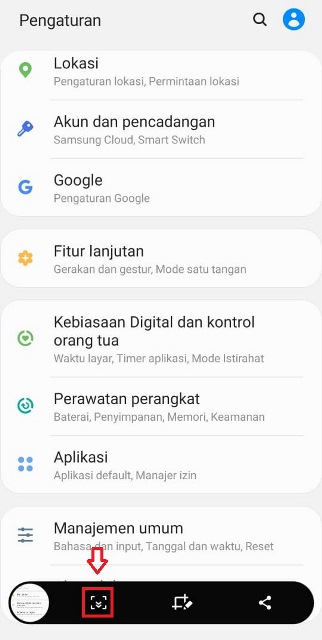
Nantinya, layar akan dengan sendirinya bergulir ke bawah untuk mengambil screenshot dan hasilnya bisa kamu cek di Galeri.
BACA JUGA: Cara Screenshot Samsung A10
Nah, itulah beberapa cara screenshot Samsung A50 yang bisa kamu coba pergunakan.

